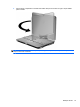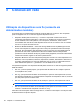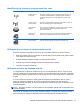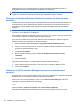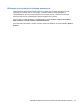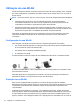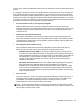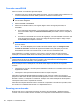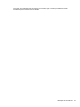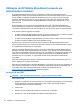HP EliteBook 2740p User Guide - Windows Vista
Table Of Contents
- Recursos
- Identificação de hardware
- Identificação das etiquetas
- Utilização do tablet
- Conexão em rede
- Utilização de dispositivos sem fio (somente em determinados modelos)
- Identificação de ícones de conexão sem fio e rede
- Utilização dos controles de comunicação sem fio
- Utilização do botão de conexão sem fio
- Utilização do software Wireless Assistant (somente em determinados modelos)
- Utilização do HP Connection Manager (somente em determinados modelos)
- Utilização dos controles do sistema operacional
- Utilização de uma WLAN
- Utilização do HP Mobile Broadband (somente em determinados modelos)
- Utilização de dispositivos Bluetooth sem fio (somente em determinados modelos)
- Solução de problemas de conexão sem fio
- Utilização do modem (somente em determinados modelos)
- Conexão a uma rede local (LAN)
- Utilização de dispositivos sem fio (somente em determinados modelos)
- Dispositivos apontadores, tela de toque e teclado
- Utilização de dispositivos apontadores
- Utilização da Caneta
- Utilização da tela de toque (somente em determinados modelos)
- Utilização do teclado
- Utilização dos HP Quick Launch Buttons
- Abertura do painel de controle do HP Quick Launch Buttons
- Utilização do HP QuickLook
- Utilização do HP QuickWeb
- Utilização do teclado numérico incorporado
- Multimídia
- Gerenciamento de energia
- Configuração de opções de energia
- Utilização de fonte de alimentação de CA externa
- Utilização de alimentação por bateria
- Localização de informações sobre a bateria em Ajuda e Suporte
- Utilização do Teste de bateria da HP
- Exibição da carga restante da bateria
- Inserção ou remoção da bateria
- Carregamento de uma bateria
- Maximização do tempo de descarregamento da bateria
- Gerenciamento de bateria fraca
- Identificação de bateria fraca
- Resolução de uma situação de bateria fraca
- Para solucionar uma condição de bateria fraca quando houver fonte externa de alimentação disponível
- Para solucionar uma condição de bateria fraca quando houver uma bateria carregada disponível
- Para solucionar uma condição de bateria fraca quando não houver uma fonte de alimentação disponível
- Para solucionar uma condição de bateria fraca quando o computador não puder sair da hibernação
- Calibração de uma bateria
- Economia de energia da bateria
- Armazenamento da bateria
- Descarte de uma bateria usada
- Substituição da bateria
- Teste de um adaptador de CA
- Desligamento do computador
- Unidades
- Dispositivos externos
- Cartões de mídia externos
- Módulos de memória
- Segurança
- Proteção do computador
- Uso de senhas
- Utilização dos recursos de segurança do utilitário de configuração do computador
- Utilização de software antivírus
- Utilização de software de firewall
- Instalação de atualizações críticas
- Utilização do ProtectTools Security Manager (somente em determinados modelos)
- Instalação de um cabo de segurança
- Atualizações de software
- Backup e recuperação
- Utilitário de configuração do computador
- MultiBoot
- Gerenciamento e impressão
- Orientações sobre limpeza
- Índice
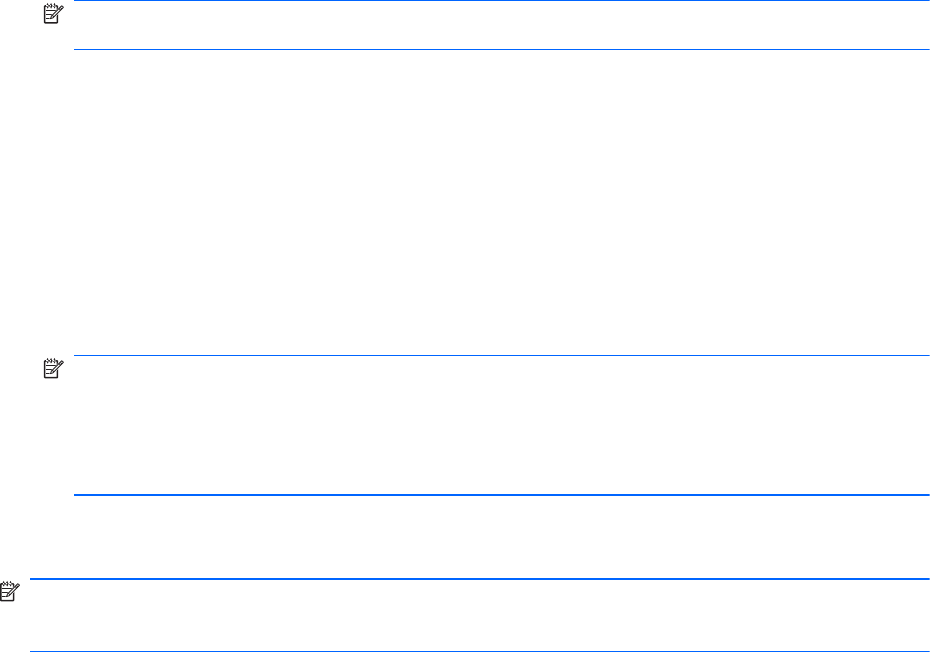
Conexão a uma WLAN
Para se conectar a uma WLAN, siga estas etapas:
1. Certifique-se de que a WLAN esteja ligada. Se estiver, a luz de conexão sem fio estará azul. Se
a luz de conexão sem fio estiver âmbar, pressione o botão de conexão sem fio.
NOTA: Em alguns modelos, a luz de conexão sem fio fica âmbar quando todos os dispositivos
sem fio estão desligados.
2. Selecione Iniciar > Conectar a.
3. Selecione sua WLAN na lista e, em seguida, digite a chave de segurança de rede, se
necessário.
●
Se a rede estiver desprotegida, o que significa que qualquer um pode acessar a rede, um
aviso será exibido. Clique em Conectar assim mesmo para aceitar o aviso e completar a
conexão.
●
Se a rede for uma WLAN com recursos de segurança, você será solicitado a fornecer uma
chave de segurança de rede, a qual é um código de segurança. Digite o código e clique
em Conectar para completar a conexão.
NOTA: Se nenhuma WLAN estiver listada, você está fora da faixa de um roteador sem fio ou
ponto de acesso.
NOTA: Se a rede desejada para conexão não estiver listada, clique em Configurar uma
conexão ou uma rede. Uma lista de opções será exibida. Você pode optar por procurar
manualmente uma rede e se conectar a ela, ou criar uma nova conexão de rede.
Após estabelecer a conexão, posicione o cursor sobre o ícone de status da rede na área de
notificação, na extrema direita da barra de tarefas, para verificar o nome e o status da conexão.
NOTA: O alcance funcional (a distância que os sinais sem fio irão percorrer) depende da
implementação da WLAN, do fabricante do roteador e da interferência de outros dispositivos
eletrônicos ou barreiras estruturais, como paredes e pisos.
Mais informações sobre a utilização de uma WLAN estão disponíveis através dos seguintes
recursos:
●
Informações do seu ISP e as instruções do fabricante incluídas com o roteador sem fio e outros
equipamentos WLAN
●
Informações e links para sites da Web fornecidos em Ajuda e Suporte
Para obter uma lista das WLANs públicas próximas a você, entre em contato com seu ISP ou
pesquise na Web. Sites da Web que listam WLANs públicas incluem o Cisco Internet Mobile Office
Wireless Locations, o Hotspotlist e o Geektools. Verifique com cada localização de WLAN pública
informações sobre custos e requisitos de conexão.
Para obter informações adicionais sobre a conexão do computador a uma WLAN corporativa, entre
em contato com o administrador da rede ou o departamento de TI.
Roaming para outra rede
Quando você move o computador para dentro do alcance de outra WLAN, o Windows tenta se
conectar a ela. Se a tentativa for bem-sucedida, seu computador é automaticamente conectado à
26 Capítulo 3 Conexão em rede